前语
最近,Android手机上的手机管家更新了新版本,提供了红包闹钟功能,只要有微信红包或者QQ红包,就会自动提醒。恰逢最近又在做UI自动化的工作,使用到UI Automator框架。几行代码,就可以让手机自动完成某些操作,很有意思,今天就来扒一扒这背后的原理。
UI Automator
传统的手工测试,我们需要点击一些控件元素,来查看输出的结果是否符合预期。比如在登录界面,输入正确的用户名和密码,点击登录按钮后,就可以正常登录。
如果这些操作,每一次都需要手工执行的话,是需要大量的人力成本的,比如手机QQ安卓端, 手工用例有上万条。所以就需要大力推广自动化测试。
UI自动化作为测试金字塔的最顶层,承担了端到端的需求回归与灰度验证任务,其重要性不言而喻。
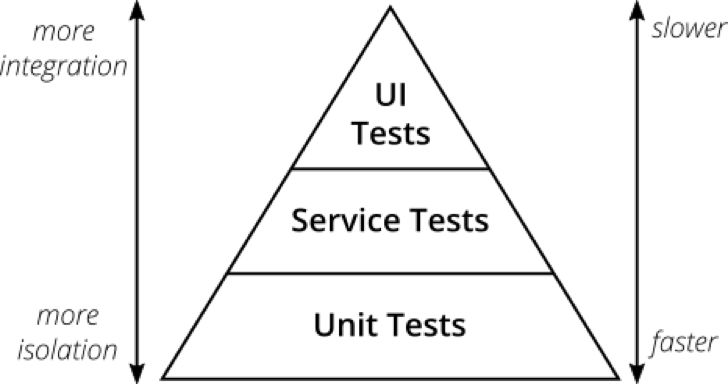
UI Automator作为一款Google谷歌推出的,用于UI自动化测试的工具,有着优秀的API与社区文档。也是目前主流的Android自动化测试框架。它提供了一系列用于获取手机上页面控件元素和操作元素的方法,非常方便。
注意:UI Automator测试框架是基于instrumentation的API,运行在Android JunitRunner 之上,同时UI Automator Test只运行在 Android 4.3(API level 18)以上版本。
从一次抢红包说起
想想我们平时抢红包的流程是什么样的呢?
假如你现在正在刷剧,这时候通知栏提醒你微信有红包了,于是你点击通知栏的消息,进入了微信页面,找到了红包,再点击拆红包的按钮,小手一抖,几毛到手。
这么一想,其实这些步骤完全是一个体力活,要是有个机器人能自动抢就好了!
这个机器人的背后就是AccessibilityService,当然它的具体作用我们稍后再讲。
按照我们的现有的逻辑,自动抢红包大致分为以下几个步骤:
- 识别获取通知栏的微信红包的通知事件
- 点击通知栏的消息
- 获取红包的消息
- 点击按钮拆红包
这里面最最重要的两个步骤就是识别,操作。接下来我们侃侃这两步。
怎么识别页面控件元素?
首先,我们先来认识一下UI Automator viewer这个工具,位于<android-sdk>/tools/bin目录下,他可以很方便地扫描和分析 Android 设备上当前显示的界面组件,展示一棵完整的控件树,与某一个叶子节点(控件元素)的属性。
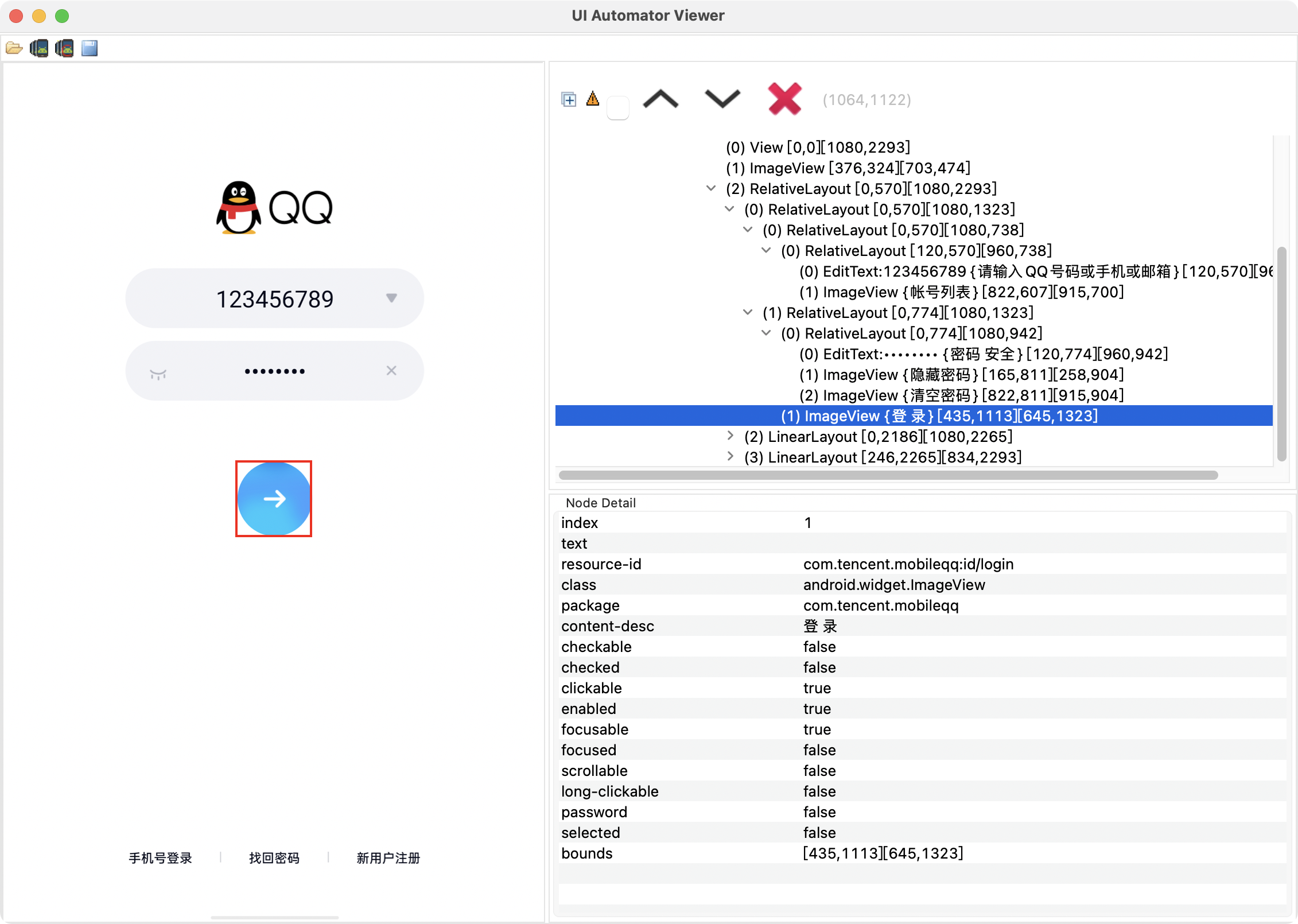
从上图我们可以看到,页面的一个登录按钮元素,有自己的text属性,resource-id属性,content-desc属性等等。
在UI Automator中,存在uiDevice类,可以通过findObject方法,查看到这些控件元素。
UiObject2 login_btn = uiDevice.findObject(By.desc("登录"));
现在我们深入findObject方法,
public UiObject2 findObject(BySelector selector) {
// 这里返回匹配选择器的第一个节点,如果没有找到匹配的话,就返回null
AccessibilityNodeInfo node = ByMatcher.findMatch(this, selector, getWindowRoots());
return node != null ? new UiObject2(this, selector, node) : null;
}
可以看到,这里传入了一个选择器selector,然后在ByMatcher的findMatch方法中查询,如果找到了,就返回一个AccessibilityNodeInfo的node,如果没有找到就返回null。
首先看ByMatcher是什么东东?这是一个实用工具类,通过它的方法,我们可以在一个树形结构中搜索到匹配selector的节点。
findMatch方法很简单,就是一个从根节点开始搜索的树型搜索方法,不用多说。
AccessibilityNodeInfo是什么呢?这相当于一个节点,在AccessibilityService的角度来看,这就是一个可访问到的控件节点。
那这么来看,findMatch的第三个参数,就是传入的控件树的根节点了吗?我们深入看一下这里的getWindowRoots方法的关键代码,
/** 这里返回活动窗口容器的root节点的列表 */
AccessibilityNodeInfo[] getWindowRoots() {
// 等待线程空闲后再执行
waitForIdle();
// 初始化一个root节点的集合
Set<AccessibilityNodeInfo> roots = new HashSet();
// 通过UiAutomation获取当前最底部的根窗口容器的root节点
AccessibilityNodeInfo activeRoot = getUiAutomation().getRootInActiveWindow(); // 这里使用UiAutomation的方法
if (activeRoot != null) {
roots.add(activeRoot);
}
// 多窗口容器的搜索
if (UiDevice.API_LEVEL_ACTUAL >= Build.VERSION_CODES.LOLLIPOP) {
for (AccessibilityWindowInfo window : getUiAutomation().getWindows()) { // 这里使用UiAutomation的方法
AccessibilityNodeInfo root = window.getRoot();
…………
roots.add(root);
}
}
return roots.toArray(new AccessibilityNodeInfo[roots.size()]);
}
这里要提一下,UiAutomation是Google在Android4.3的时候,发布的一个自动化框架,它提供了与系统底层交互的能力。
再往下,我们看看UiAutomation的getWindows方法的关键代码:
public List<AccessibilityWindowInfo> getWindows() {
……
return AccessibilityInteractionClient.getInstance()
.getWindows(connectionId);
}
这里获取了AccessibilityInteractionClient的实例,然后返回了client的getWindows方法结果。然后再看一下这个getWindows方法的关键代码,
public List<AccessibilityWindowInfo> getWindows(int connectionId) {
……
IAccessibilityServiceConnection connection = getConnection(connectionId);
if (connection != null) {
// 首先去查询缓存,如果缓存是有的,直接返回
List<AccessibilityWindowInfo> windows = sAccessibilityCache.getWindows();
……
return windows;
}
……
// 如果上面的缓存不存在,就调用connection.getWindows方法
windows = connection.getWindows();
……
if (windows != null) {
// 把上面获取到的新的windows放置缓存,并返回
sAccessibilityCache.setWindows(windows);
return windows;
}
}
……
}
从IAccessibilityServiceConnection开始,在IDE中就开始提示Cannot resolve symbol 'IAccessibilityServiceConnection',无法再跳转追踪了。这是因为这个文件属于aidl文件,这是Android中用于跨进程通信的接口文件,其具体源码可以在GoogleSource上面看到,有兴趣的同学可以去看一下:IAccessibilityServiceConnection.aidl。 这说明,到这里,UI Automation进程开始了与AccessibilityService进程的通信。我们把当前的程序可以当做是客户端,那么Android系统服务就是服务端,从这里开始,真正深入到Android系统的核心。在下面,就是Android Native的Library库。
这里,我们可以用时序图总结一下:
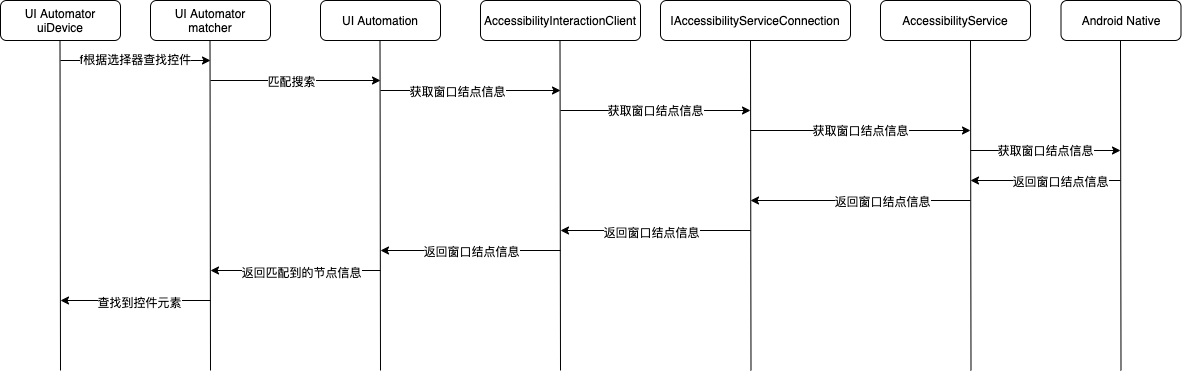
怎么操作页面页面元素?
我们现在已经知道了UI Automator是怎么识别控件的,那怎么操作控件元素呢?比如实现控件的自动点击。
我们还是从源码开始入手。比如一个控件元素的点击动作,在UiObject2类中,关键代码如下:
public void click() {
mGestureController.performGesture(mGestures.click(getVisibleCenter()));
}
首先,getVisibleCenter方法可以根据控件节点信息,也就是上面提到的AccessibilityNodeInfo,获取到这个控件节点的中心坐标点。然后把这个坐标点传给mGesture的click方法,这里是为了封装点击动作,最后交给mGestureController对象的performGesture方法去实施这个点击动作。
对于mGesture的click方法,这个mGesture是一个构造工厂,它的click方法直接生成了一个PointerGesture对象,这个对象表示的是执行手势操作时的动作。比如手势的开始坐标点,结束坐标点,持续时间,移动方向,速度等等。
重点看一下mGestureController对象的performGesture方法,其关键代码如下:
public void performGesture(PointerGesture ... gestures) {
…………
// 执行传入的手势操作动作
MotionEvent event; // 这个是关于运动事件
for (……) {
…………
// 初始化运动事件,并调用UI Automation的injectInputEvent注入事件,异步执行
event = getMotionEvent(……);
getDevice().getUiAutomation().injectInputEvent(event, true);
…………
}
…………
}
}
这里可以看到事件的注入,也是通过UI Automation来完成的。看一下injectInputEvent方法的关键代码,
public boolean injectInputEvent(InputEvent event, boolean sync) {
…………
// 异步执行,这段代码之前有关于锁的操作
return mUiAutomationConnection.injectInputEvent(event, sync);
…………
}
我们发现也是通过一个connection来执行操作的,这个connection对象对应的IUiAutomationConnection类,也属于一个aidl文件。
这里也放一个时序图,
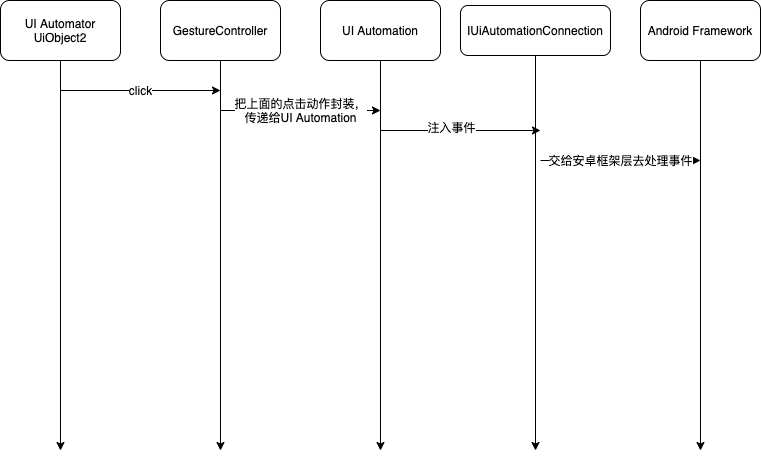
AccessibilityService
AccessibilityService根据官方说明,是指开发者通过增加类似contentDescription的属性,从而在不修改代码的情况下,让残障人士能够获得使用体验的优化,大家可以打开AccessibilityService来试一下,点击区域,可以有语音或者触摸的提示,帮助残障人士使用App。
当然,现在国内,AccessibilityService已经被玩儿坏了,越来越多的App借用AccessibilityService来实现了一些其它功能,甚至是灰色产品。
在国内,通过AccessibilityService实现的功能包括免Root自动安装,自动抢红包,微信消息自动回复等等黑科技。
当然也有一些恶意功能,比如软件防卸载。当用户想要卸载你的App的时候,一般会来到设置界面,找到你的App然后选择卸载,那么如果我们监控这个页面,如果发现是自己的App,就直接退出,这样不就无法卸载了吗?是的,简简单单,但是背后的恶意却让人心寒。
使用AccessibilityService做自动化的步骤
大家看了上面的分析,可能对自动化有了一点兴趣,其实归纳起来,步骤很简单:
- 分析整个操作流程,拆解成关于每个控件的识别与操作。
- 利用uiautomatorviewer等工具,查看对应UI控件的属性,进行唯一性识别
- 编写代码,查找到元素后,进行点击等操作
- 兼容性处理
结语
大家经常说“面试造火箭,工作拧螺丝”。其实大家平时工作可能都是“拧拧螺丝”,但是站在个人职业发展角度来看,是不可取的。只有不断挖深自己的技术护城河,才能提高个人的不可替代性。在“拧螺丝”的时候,我们不妨抬头看看,整个“火箭”是的构造。

以上就是浅谈Android手机的抢红包插件的详细内容,更多关于Android抢红包插件的资料请关注Devmax其它相关文章!